Selon Microsoft, Windows est présent aujourd’hui sur plus de 1,4 milliards d’appareils ; ce qui fait de lui le système d’exploitation le plus utilisé sur PC. Malheureusement, les utilisateurs de Windows sont souvent confrontés à des problèmes fréquents d’écran bleu et d’écran blanc ce qui rend parfois désagréable l’utilisation des ordinateurs. D’où proviennent donc ces erreurs d’écran bleu et d’écran blanc et comment les résoudre ?
L’écran Bleu, l’écran Blanc : Qu’est-ce que sait ?
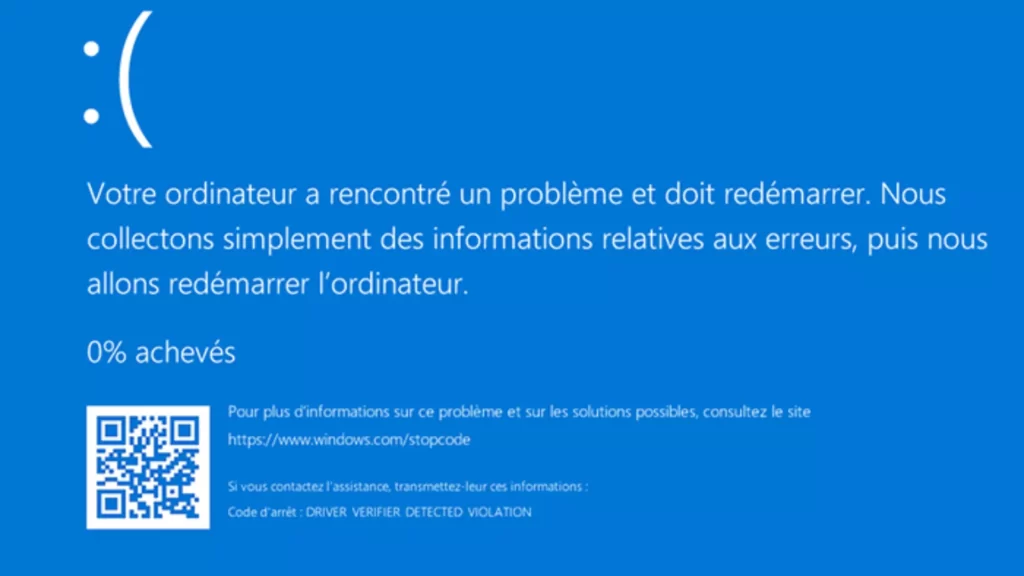
Windows rencontre parfois des erreurs, et en fonction de celles-ci il peut être amener à afficher un message à l’écran ce qui conduit ainsi à des écrans bleu, blancs ou même noirs observés lors du démarrage ou pendant le fonctionnement du système
L’écran bleu de la mort ou Blue Screen of Death (en abrégé BSoD) en anglais, est le surnom du message d’erreur affiché à l’écran par Windows lorsque celui-ci ne parvient pas à s’en remettre d’une erreur du système ou lorsqu’il arrive à un point critique d’une erreur fatale. Il peut en fonction de la cause de l’erreur, s’afficher de façon répétée. L’écran Blanc quant à lui est une erreur où l’écran de l’ordinateur devient blanc et se fige.
L’écran Bleu, l’écran Blanc : Qu’est-ce qui cause cela ?

L’erreur d’écran bleu peut causer l’arrêt brusque et le redémarrage de votre ordinateur. C’est une façon pour Windows de se protéger d’éventuelles pertes de données. L’écran bleu peut apparaitre suite à une modification récente du matériel ou du logiciel soit l’installation d’une mise à jour, d’une application ou d’un matériel. Il peut aussi être dû à un pilote qui n’est pas à jour, à un système défectueux ou infecté par un virus, à un manque d’espace sur votre disque C : (la partition où est installé Windows), à un matériel (disque dur, barrettes RAM) défectueux ou à une surcharge du CPU ou une surchauffe qui provient de la carte graphique, carte audio, processeur ou RAM.
L’erreur d’écran Blanc quant à elle peut être due à un écran endommagé, un problème de connexion avec l’écran, un problème de mise à jour du pilote graphique ou tout comme l’écran bleu à une modification récente du matériel ou du logiciel.
Ecran Bleu, Ecran Blanc : Quelles sont les solutions ?
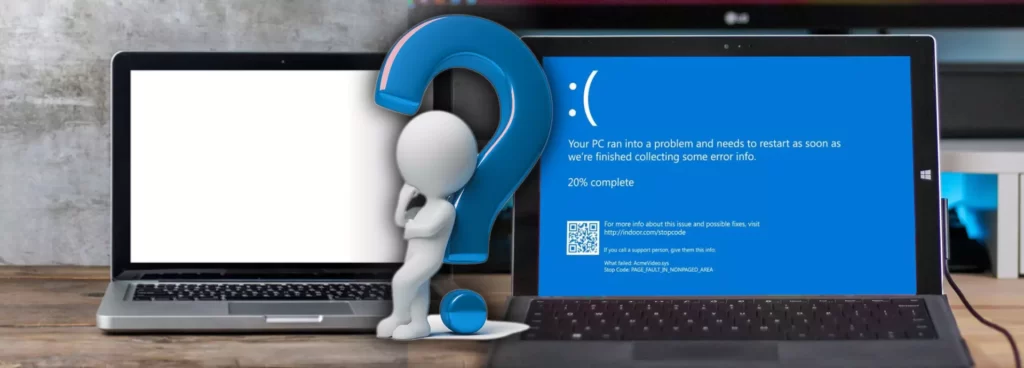
Avant toute chose, si l’écran bleu ou l’écran blanc est survenu lorsque vous veniez d’ajouter des périphériques ou de nouveaux composants (internes ou externes) à votre ordinateur, retirez-les et rallumez l’ordinateur ; peut-être cela suffira à résoudre le problème, dans le cas contraire pour l’erreur d’écran bleu essayez ceci :
- Scanner l’ordinateur à la recherche des virus
- Mettre à jour le système d’exploitation et les pilotes via Windows Update
- Si de nouvelles applications, de nouveaux pilotes de périphériques ou des services système ont été récemment installés, essayez de les supprimer ou de restaurer les anciennes versions du pilote
Pour restaurer une ancienne version d’un pilote, procédez comme suite :
- Etape 1 : Ouvrir le gestionnaire de périphériques (utilisez le raccourcis clavier Windows + X et cliquez sur l’option Gestionnaire de périphériques). La liste des périphériques apparaît, ensuite double cliquez sur le périphérique dont vous voulez restaurer le pilote

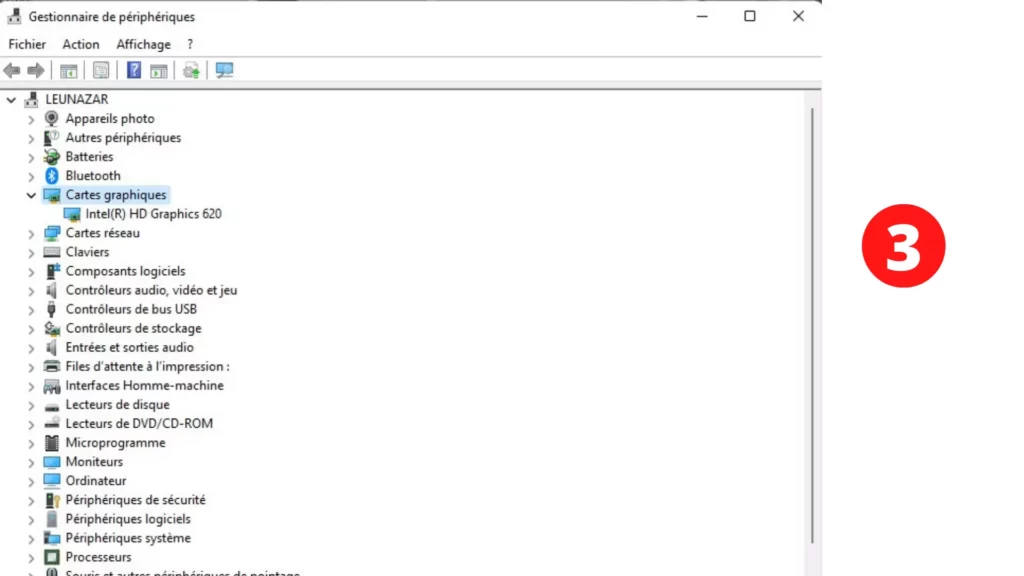
- Etape 2 : Doublez cliquez ensuite sur le pilote à restaurer, allez dans l’onglet pilote et cliquez sur l’option « Restaurer le pilote ». (Si cette option est grisée, cela signifie que le pilote n’a pas été mis à jour et qu’aucune version précédente n’est disponible, et dans ce cas la restauration n’est plus possible)
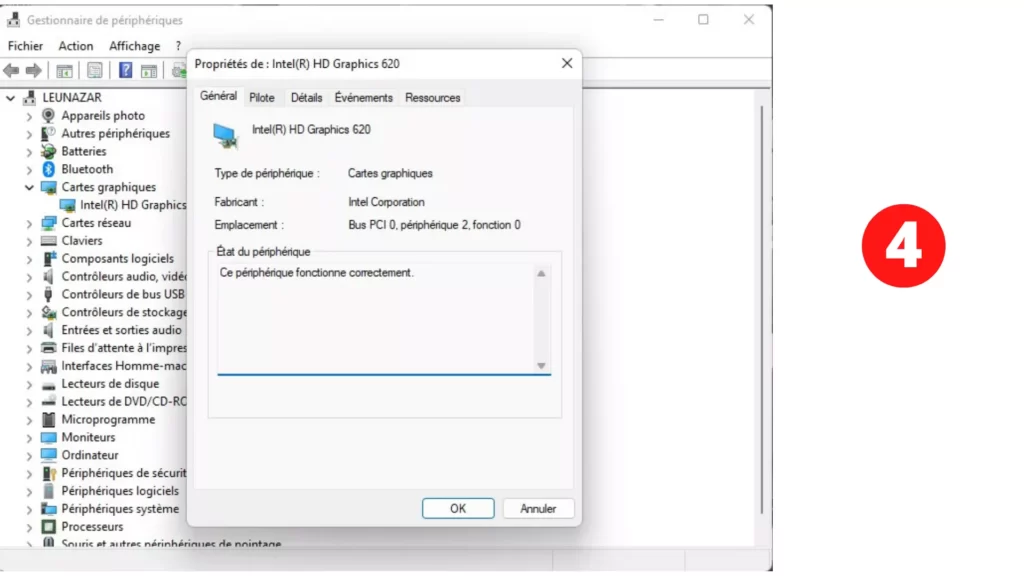
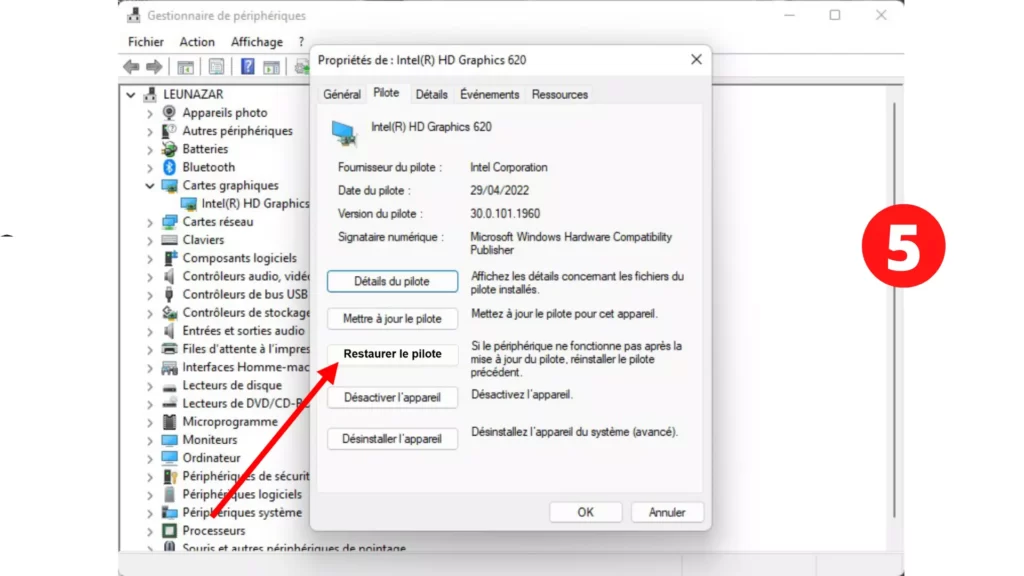
- Etape 3 : indiquez pourquoi vous souhaitez effectuer la restauration du pilote. La restauration du pilote commencera automatiquement. Après cela, il vous faudra peut-être redémarrer l’ordinateur pour que les modifications soient prises en compte.
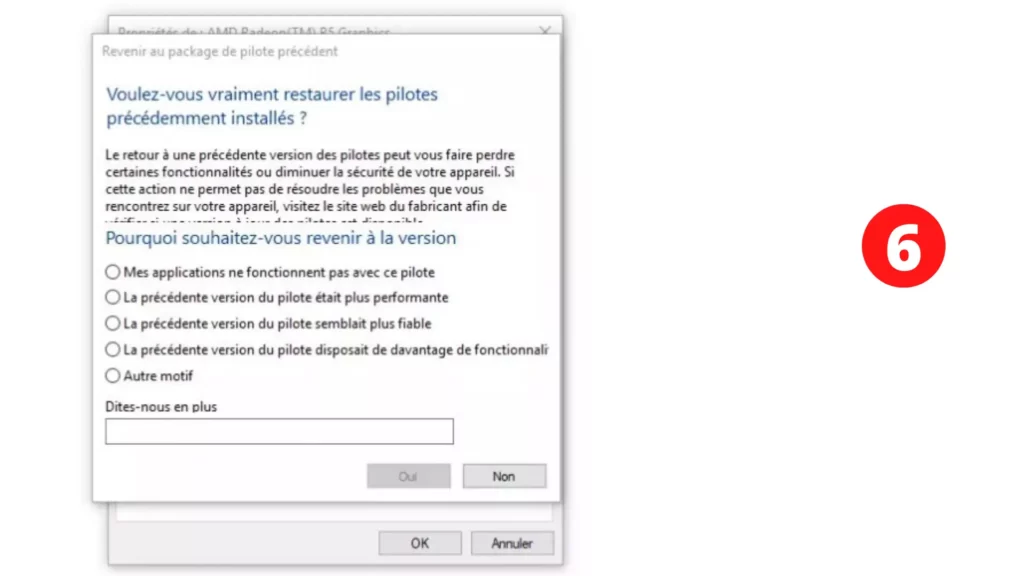
Pour supprimer ou désinstaller une application, procédez de la manière suivante :
- Ouvrez le panneau de configuration
- Dans la catégorie programme, cliquez sur « Désinstaller un programme »
- Double cliquez ensuite sur le programme à désinstaller et suivez la procédure.
- Libérez de l’espace sur la partition du Système, au cas où elle serait plaine.
- Vérifier que le refroidissement des composant est bien fait
- Testez la mémoire (Windows + R et tapez mdsched.exe puis appuyez sur Entrée)
- Testez le disque Dur (vous pouvez le faire dans l’invite de commande à l’aide de la commande chkdsk)
- Restaurer Windows à un état antérieur
Pour restaurer Windows à un état intérieur, procédez comme suite :
- Etape 1 : Dans la barre des tâches, cliquez sur le bouton rechercher ou alors effectuez la recherche une fois dans le menu démarrer. Ensuite saisissez point de restauration

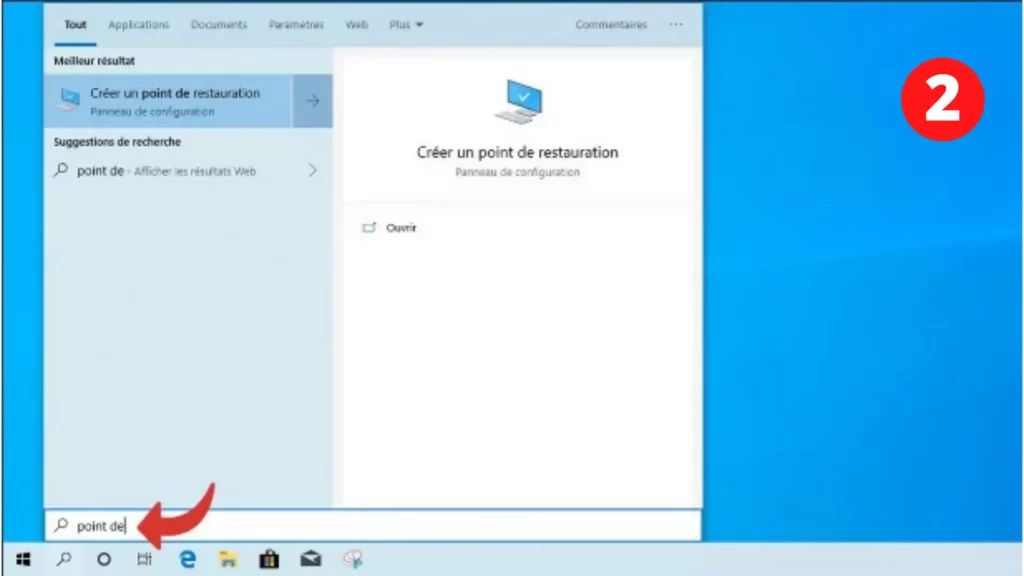
- Etape 2 : Lancez l’utilitaire créer un point de restauration, Cliquez sur Restauration du système, puis sur suivant
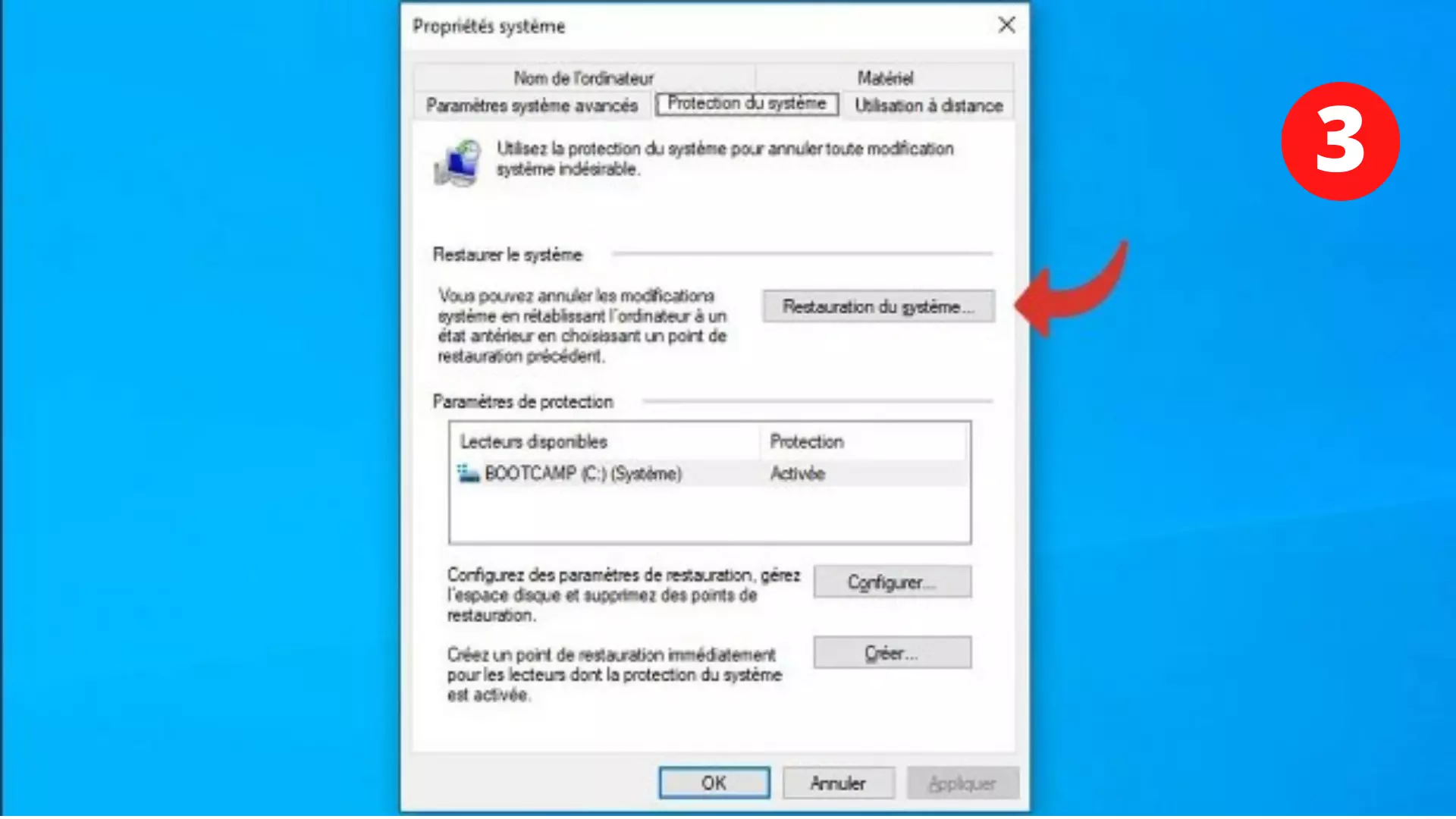

- Etape 3 : Sélectionnez un point de restauration, puis sur suivant ;
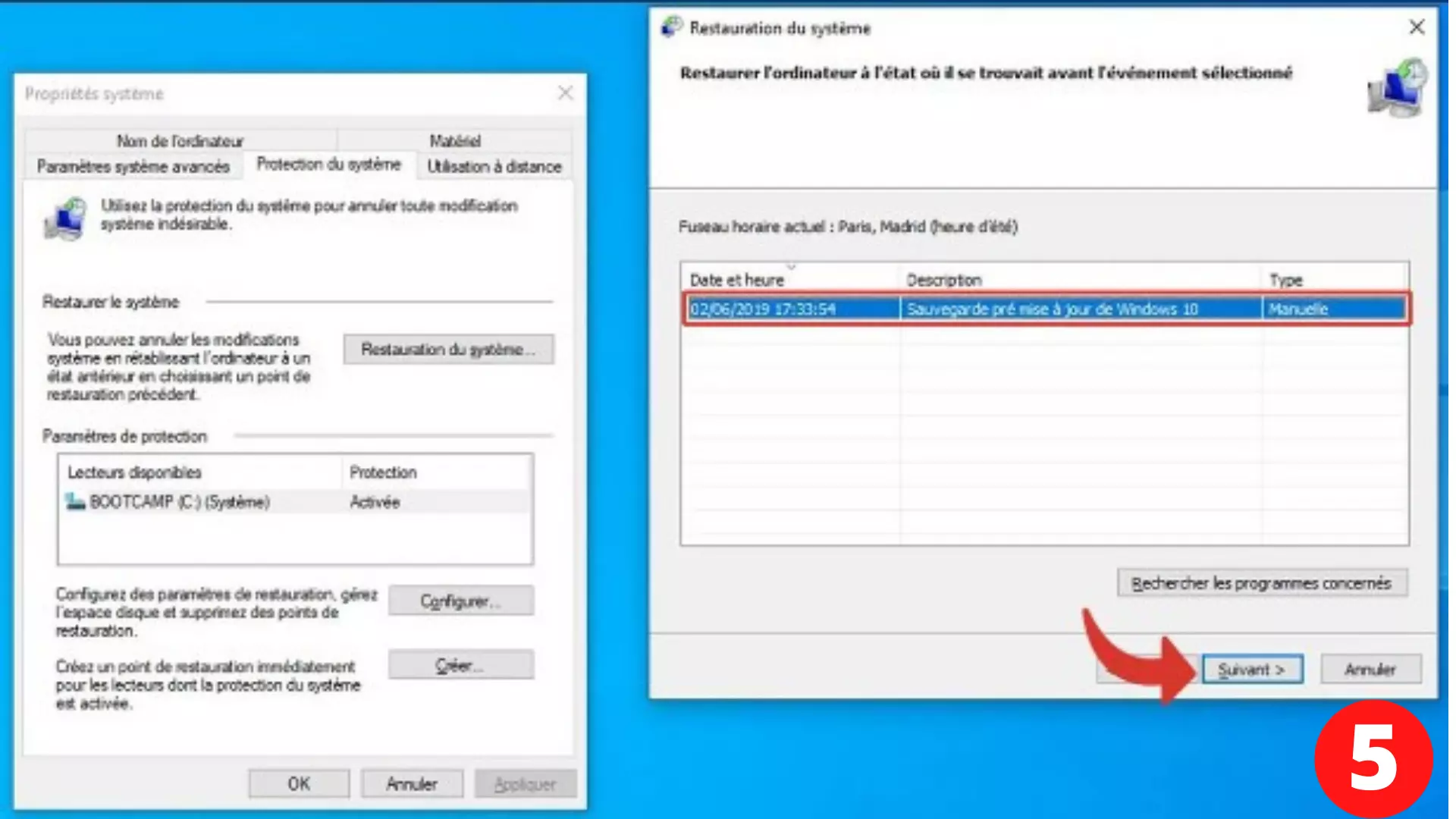
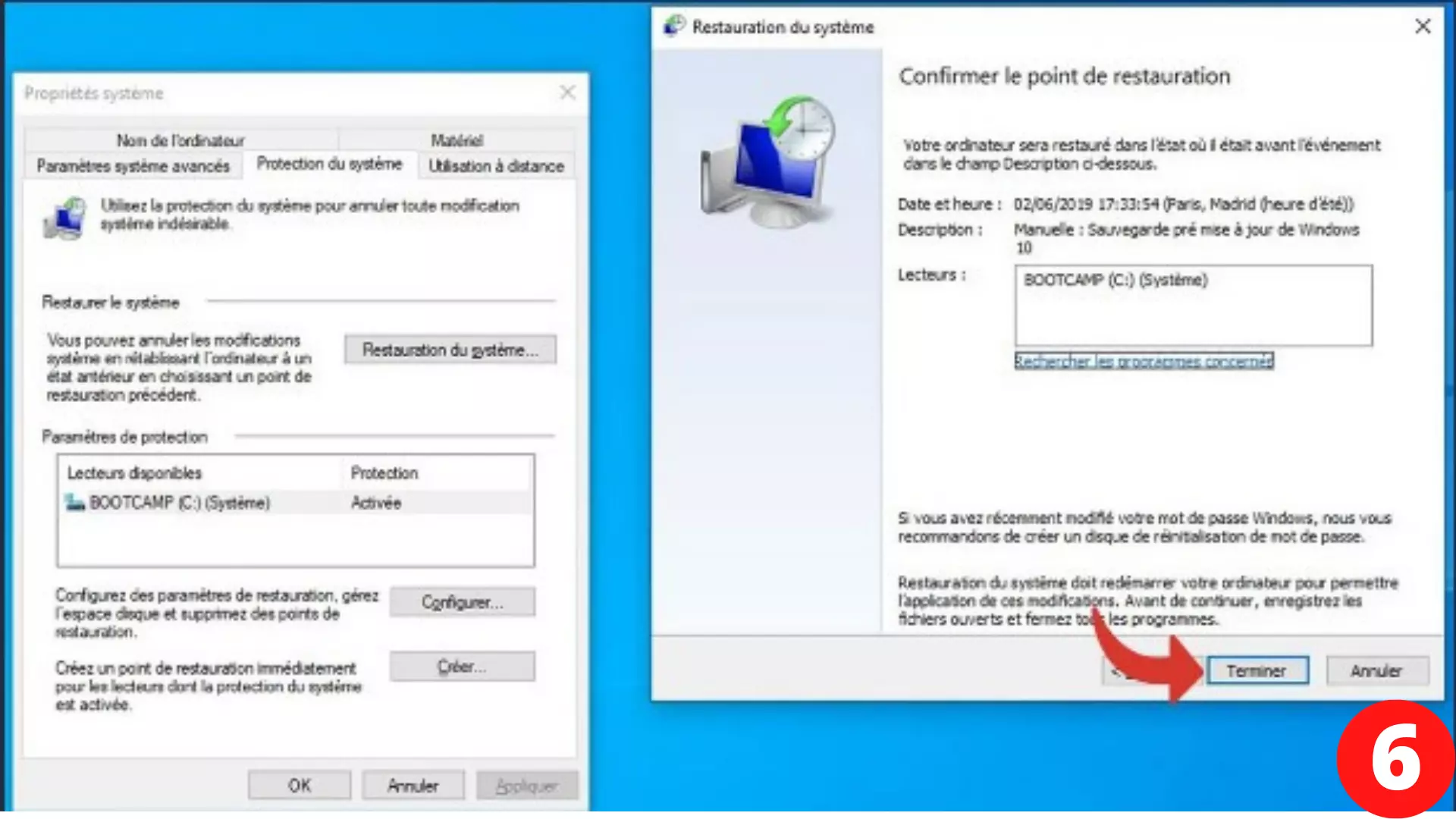
- Après cette étape, la restauration du système sera exécutée.
- Fermez tous les logiciels et sauvegarder vos documents ouverts. Une fois que c’est fait, cliquez sur Terminer.
- Cliquez sur oui
Pour les solutions relatives aux erreurs d’écran blanc, il faut vérifier que les câbles vidéo sont encore fonctionnels, que son écran est fonctionnel et bien connecté à l’unité centrale (pour les desktops) ou alors changer d’écran, mettre à jour ou restaurer le pilote d’affichage, restaurer le système. Certaines solutions évoquées au niveau des écrans bleus peuvent aussi résoudre le problème d’écran blanc.
Au cas où aucune de ces solutions ne marche, vous pouvez faire appel à une entreprise de dépannage informatique ou nous détailler votre problème en commentaire.
En passant :
